Datenschutz und Anonymität im digitalen Raum werden immer wichtiger. Das gilt auch fürs Messaging. Deshalb nutzen immer mehr Menschen Threema als WhatsApp-Alternative. In „Gewusst wie“ erklären wir dir, wie du ein Threema Backup erstellst.
WhatsApp gehört zu den beliebtesten Messengern der Welt. Dass die Facebook- beziehungsweise Meta-Tochter beispielsweise die Kontakte aus deinem Telefonbuch synchronisiert oder persönliche Informationen sammelt und speichert, ist einigen Nutzer:innen nicht bewusst oder egal.
Dabei haben diverse Datenschutzskandale in den vergangenen Jahren – nicht nur, aber auch im Konzern-Imperium von Mark Zuckerberg – gezeigt, dass persönliche Informationen bei großen Digitalkonzernen nicht immer in den sprichwörtlichen guten Händen sind.
Threema Backup erstellen: So sicherst du deine Daten unabhängig vom eigenen Gerät
Deshalb setzen immer mehr Nutzer:innen auf sichere WhatsApp-Alternativen wie Threema. Doch obwohl sich die Messaging-Anwendungen von Grund auf ähneln, gibt es doch einige signifikante Unterschiede. So haben einige User beispielsweise Probleme damit, ein Threema Backup zu erstellen.
Das liegt vermutlich daran, dass die Funktion unter einem anderen Namen abgespeichert ist. Das Threema Backup ist besonders wichtig, weil der Schweizer Messenger deine Daten nicht in der Cloud, sondern per Default nur auf deinem Gerät speichert.
Dementsprechend sorgt ein Threema Backup dafür, dass dir deine Daten auch dann zur Verfügung stehen, wenn du dein Smartphone verloren hast. In „Gewusst wie“ erklären wir dir ausführlich, wie du deine Daten automatisiert, regelmäßig und verschlüsselt speicherst.
Schritt 1
Im ersten Schritt öffnest du Threema (für iOS und Android) auf deinem Smartphone.

So sicherst du deine Daten mit Threema Safe. Schritt 1.
Schritt 2
Anschließend klickst du auf „Mein Profil“ in der unteren Navigationsleiste.
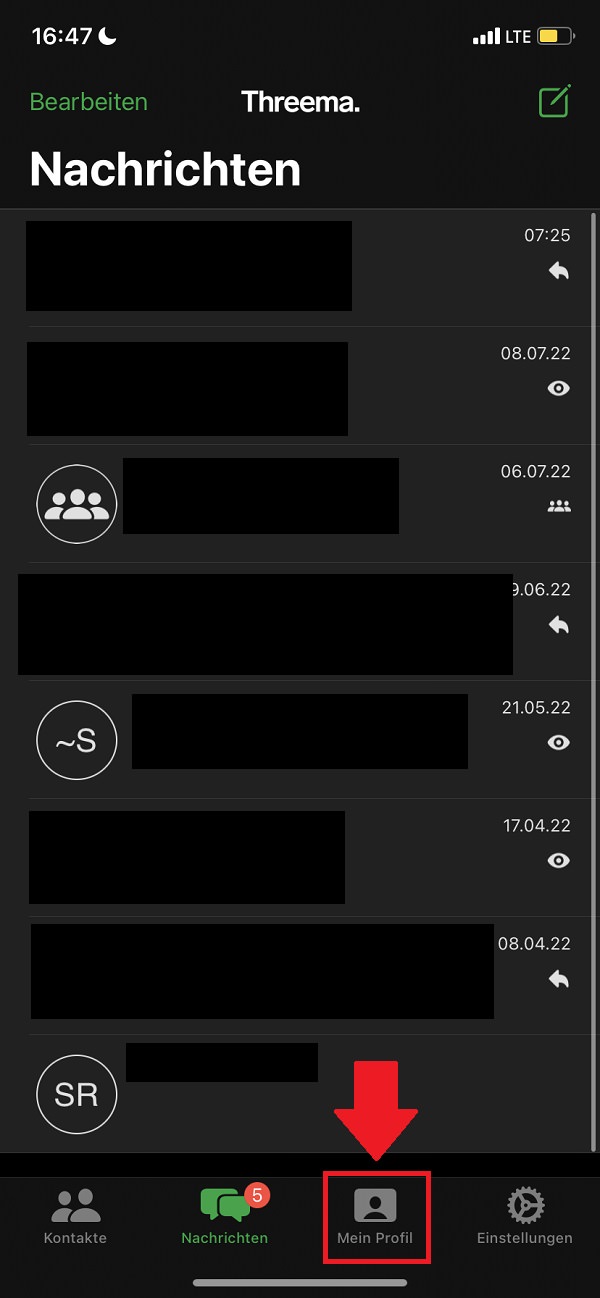
So sicherst du deine Daten mit Threema Safe. Schritt 2.
Schritt 3
Im Profil angekommen, wählst du nun Threema Safe aus. Genau dort verbirgt sich die Backup-Funktion.
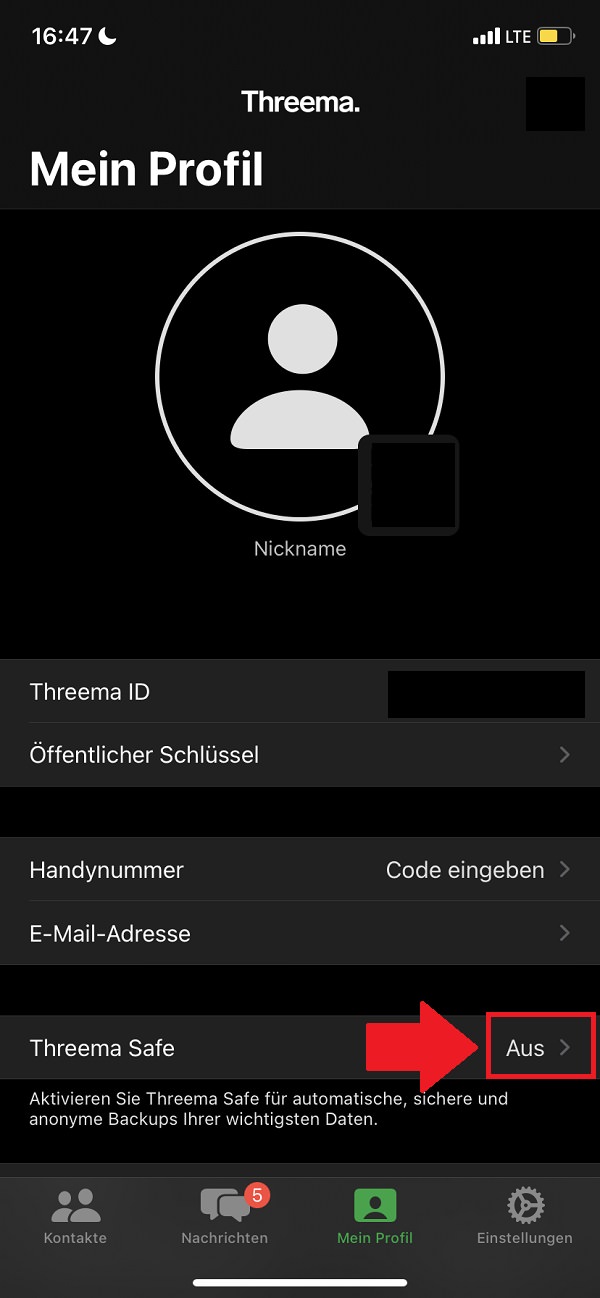
So sicherst du deine Daten mit Threema Safe. Schritt 3.
Schritt 4
Um das Feature zu aktivieren, legst du den Kippschalter neben „Threema Safe“ einfach um.
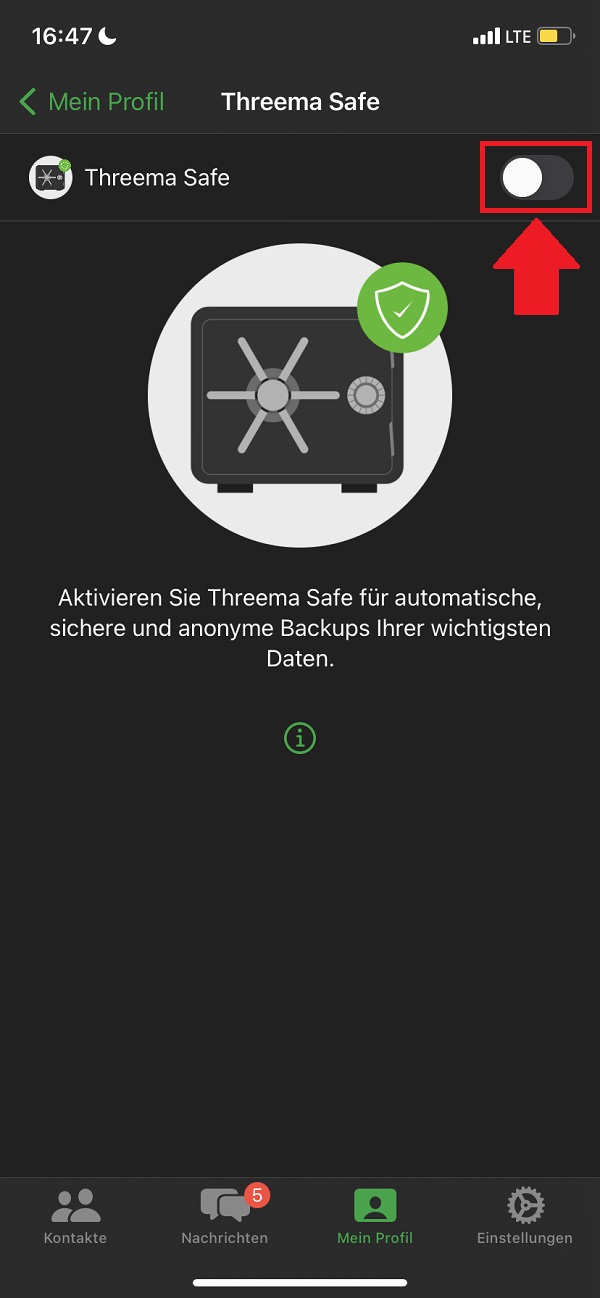
So sicherst du deine Daten mit Threema Safe. Schritt 4.
Schritt 5
Nun legst du ein sicheres Passwort fest, mit dem du im Zweifelsfall dein Backup wiederherstellen kannst. Nach der Wiederholung klickst du einfach „Fertig“ an.
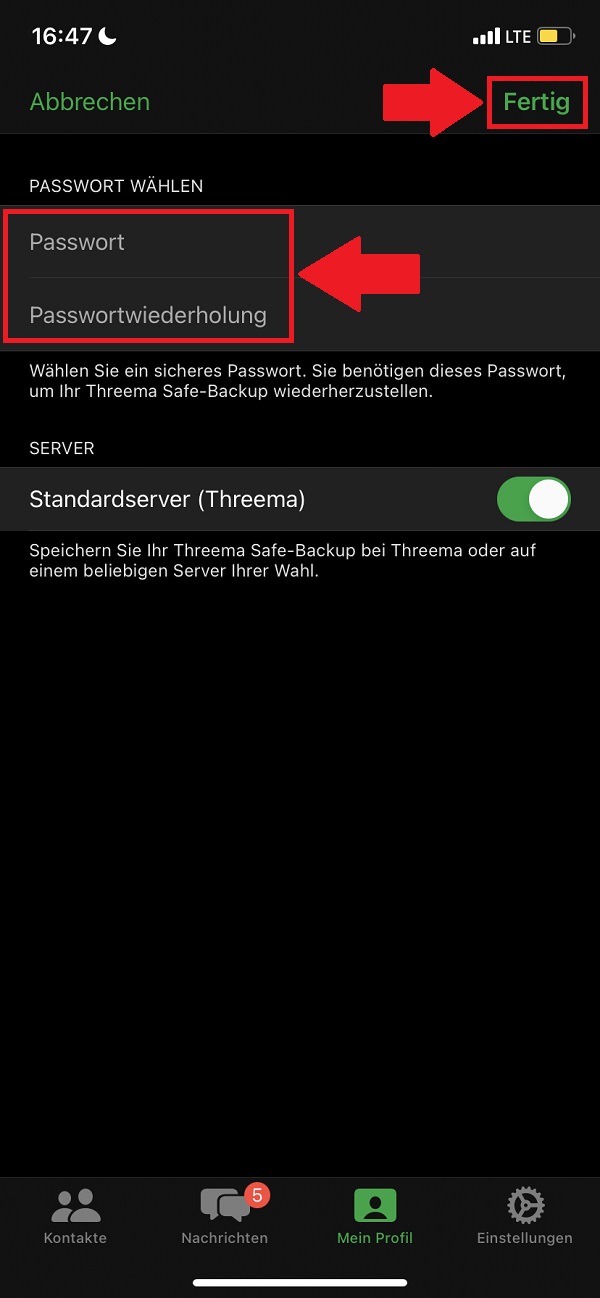
So sicherst du deine Daten mit Threema Safe. Schritt 5.
Schritt 6
Sofort landest du in deiner Threema-Safe-Übersicht. Falls du ein aktuelles Backup deiner Threema-Daten erstellen willst, wählst du „Jetzt sichern“ aus.
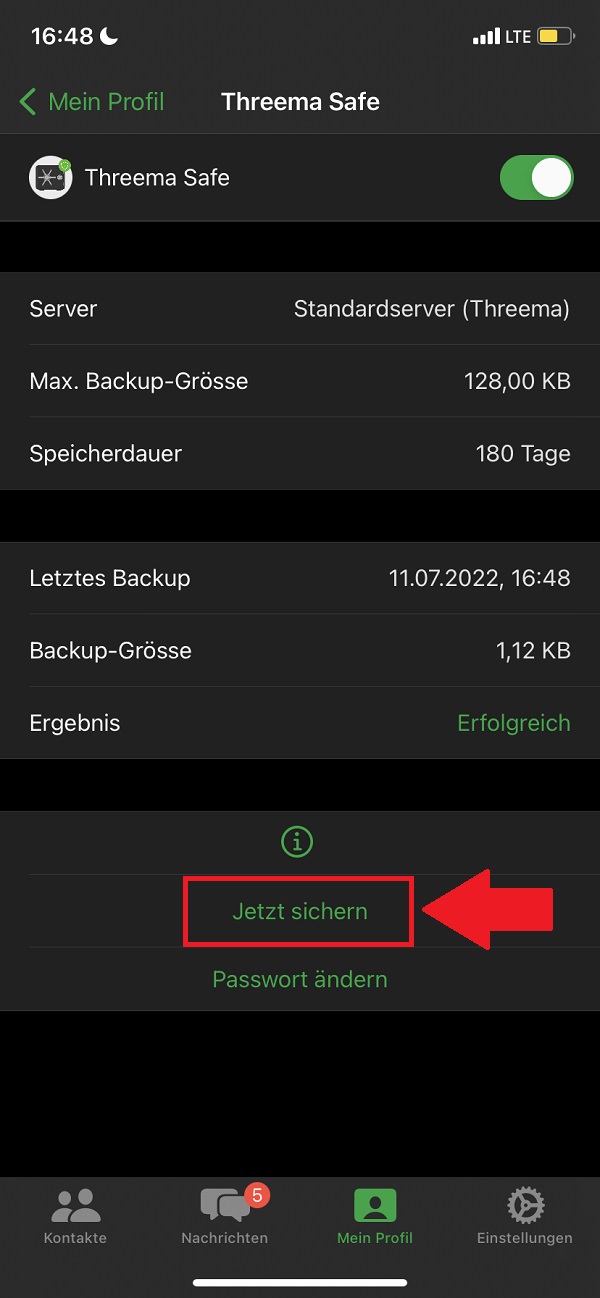
So sicherst du deine Daten mit Threema Safe. Schritt 6.
Zum nächsten Gewusst wie
Indem du Threema Safe aktivierst, sorgst du dafür, dass deine Threema-Daten regelmäßig gespeichert werden. Doch: Wie nutze ich eigentlich Threema am Desktop oder im Web? Falls du dich genau dafür interessierst, haben wir dir eine Schritt-für-Schritt-Anleitung geschrieben. So geht’s.










